L2TP プロトコルを使用して Synology に VPN Unlimited を設定する方法
Synology NAS は、コンピュータ ドライブのバックアップ、メディア ファイルの管理および保存を含むさまざまな機能を持つネットワーク アタッチド ストレージ デバイスです。Synology NAS は、2 つの方法で VPN 保護を適用することができます:
- ルーターで VPN を設定し、Synology NAS をこのルーターに接続します。関連するガイドについては、マニュアルページのルーター セクションを参照してください。
- Synology NAS に VPN 接続をセットアップします。このチュートリアルでは、DiskStation Manager (DSM) 6.1 バージョンに基づいて Synology NAS に L2TP VPN を設定する手順について説明します。このマニュアルを簡単に読み進めるために、以下の内容を参照してください。
L2TP 接続用の VPN 構成を作成する
L2TP を使用して Synology NAS に VPN を設定する前に、ユーザーオフィスに必要な VPN 設定を生成する必要があります。詳細な手順については、VPN構成を手動で作成する方法を参照してください。
L2TP プロトコルの VPN 構成には、選択した VPN サーバードメイン名、事前共有キー (psk)、ログイン、およびパスワードが含まれます。
Synology VPN Client の設定
- Synologyにサインインして、’Control Panel’[コントロールパネル]を開きます。
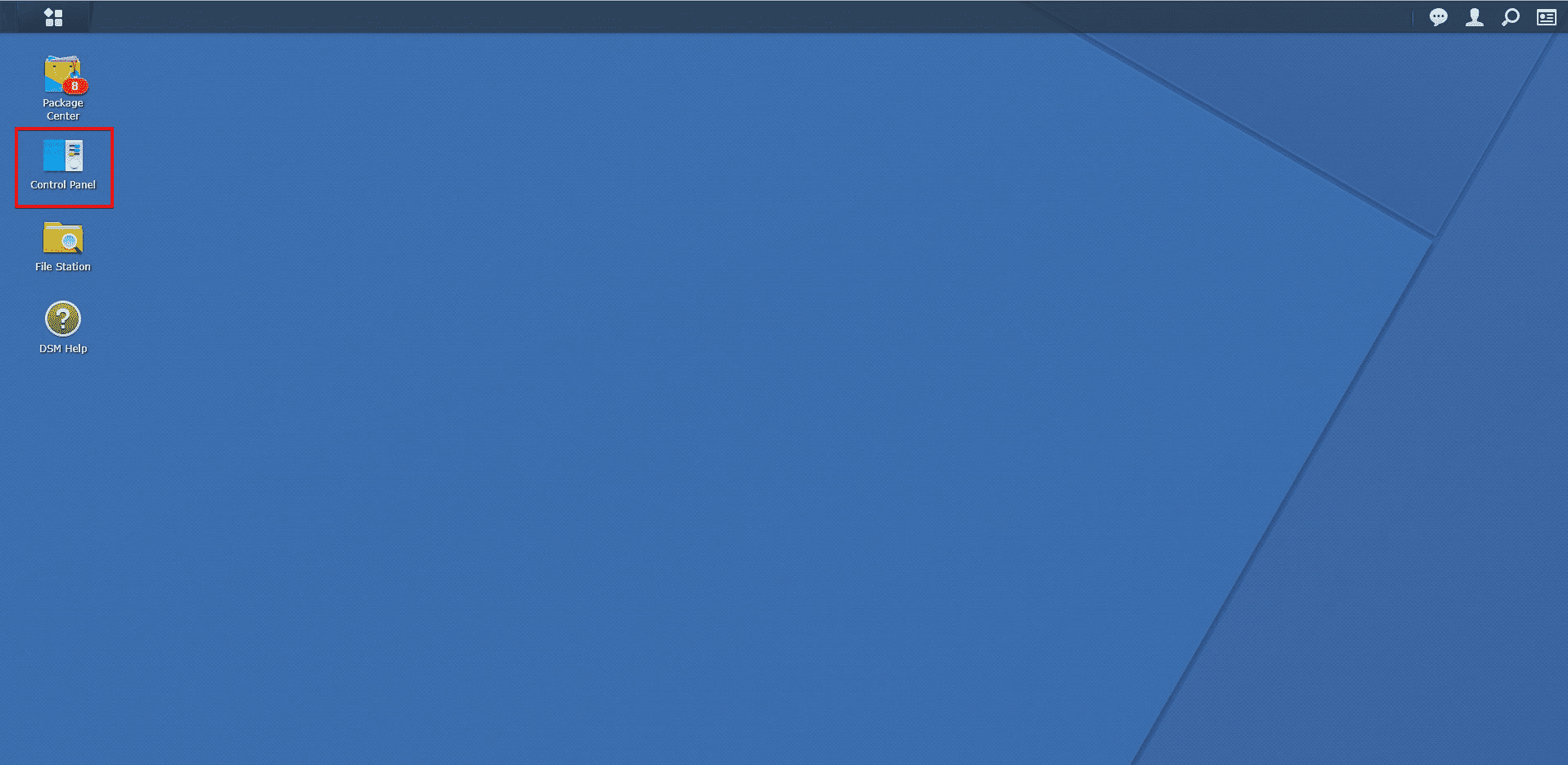
- コネクティビティセクションで、’Network’[ネットワーク]をクリックします。
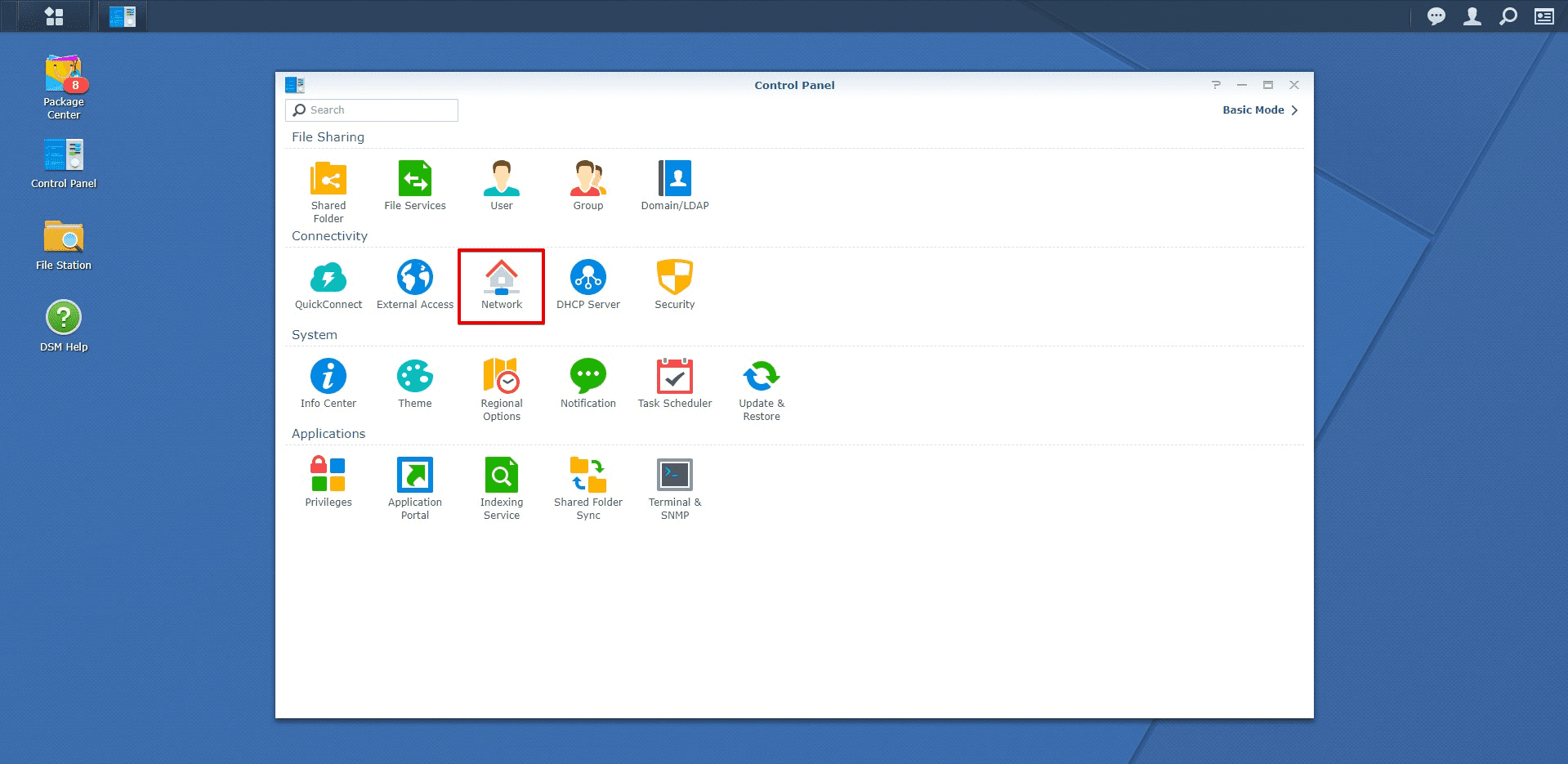
- ネットワークインターフェイスタブに進み、’Create’[作成] > ‘Create VPN Profile’[VPN プロファイルの作成] をクリックします。

- 各種VPN接続方法が表示された’Create Profile’[プロファイルの作成]画面で、L2TP/IPSecオプションを選択し、’Next’[次へ]をクリックします。
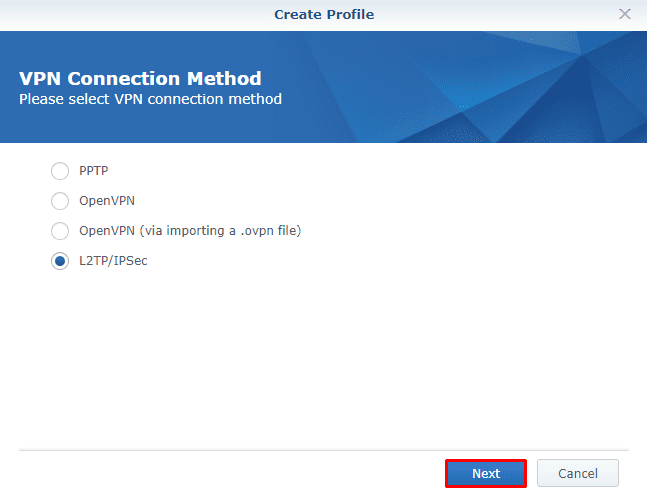
- 一般設定画面のフィールドに入力するには、以前に作成した手動VPN設定が必要です。
- プロファイル名: この接続のカスタム名、たとえばVPN_Unlimitedなどと入力します。
- サーバーアドレス: VPNサーバーのアドレスを、手動設定の「ドメイン名」フィールドから貼り付けます。
- ユーザー名:「Global Config」セクションからログイン名を貼り付けます。
- パスワード:「Global Config」セクションからパスワードを入力します。
- 事前共有キー: 手動VPN設定のpskフィールドからキーを挿入します。
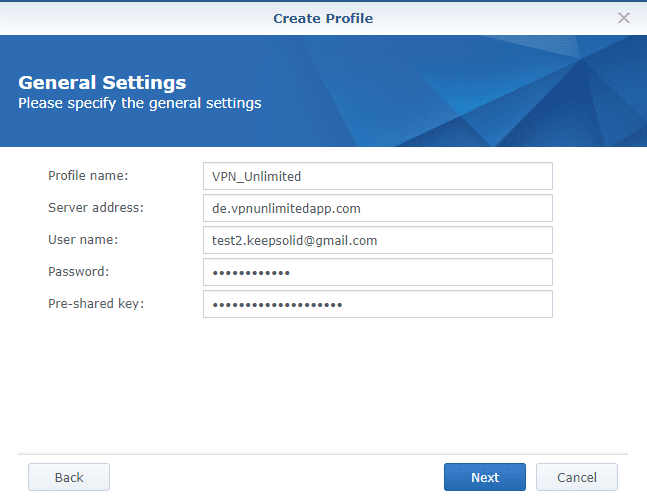
- Next [次へ]をクリックします。
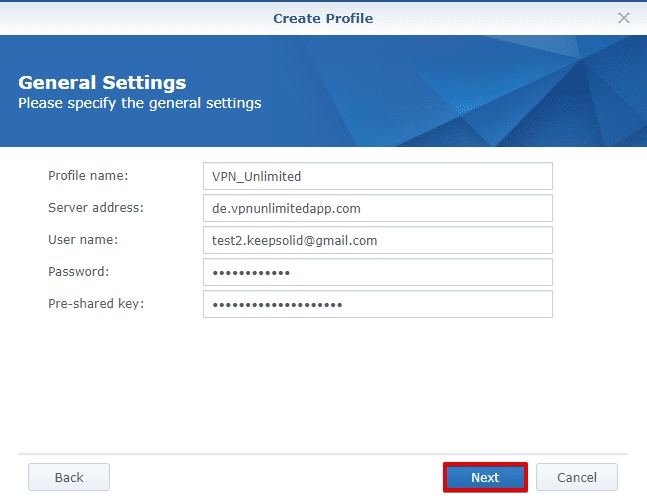
7. 詳細設定画面で、MS CHAP v2認証を選択し、以下のフィールドの前にあるチェックボックスをオンにします:
- リモートネットワークでデフォルトゲートウェイを使用する
- サーバーがNATデバイスの内側にある
- VPN接続が切断されたときに再接続する
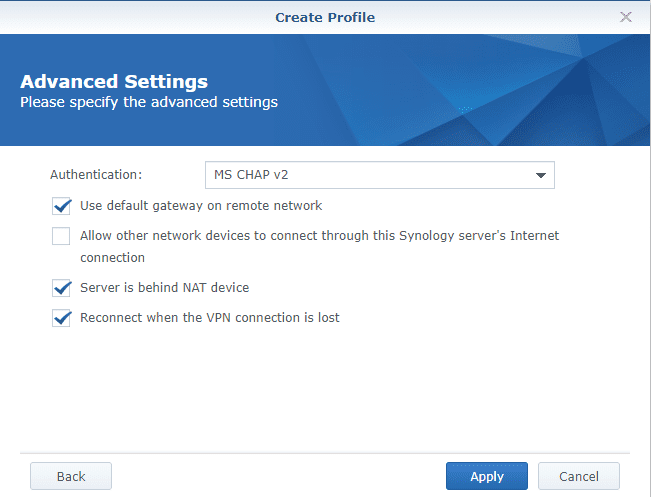
- 適用するをクリックします。
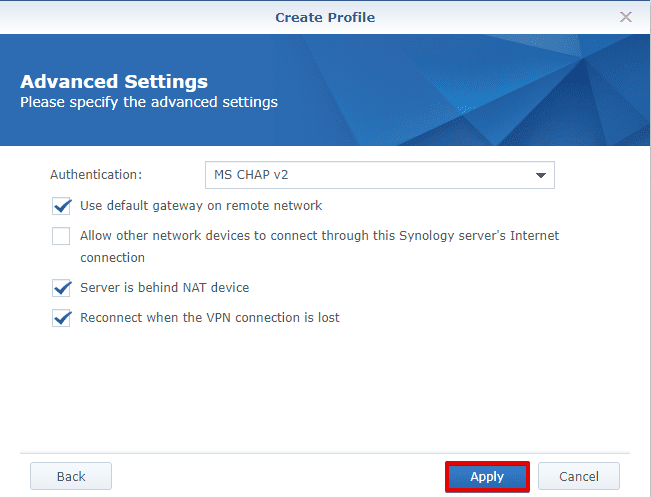
VPN Unlimitedをダウンロードしましょう
今すぐVPN Unlimitedを入手して、国境のない安全でプライベートなインターネットをお楽しみください。
Synology NAS の IPv6 をオフにする
VPN 接続を有効にする前に、Synology NAS の IPv6 をオフにすることをお勧めします。これにより、VPN トンネル外への IPv6 トラフィックのリークを回避することができます。
これを行うには、以下のいくつかの簡単な手順に従います:
- コントロールパネル > ‘Network’[ネットワーク] > ‘Network Interface’[ネットワークインターフェース]の順に移動します。
- LAN メニューをクリックして展開します。
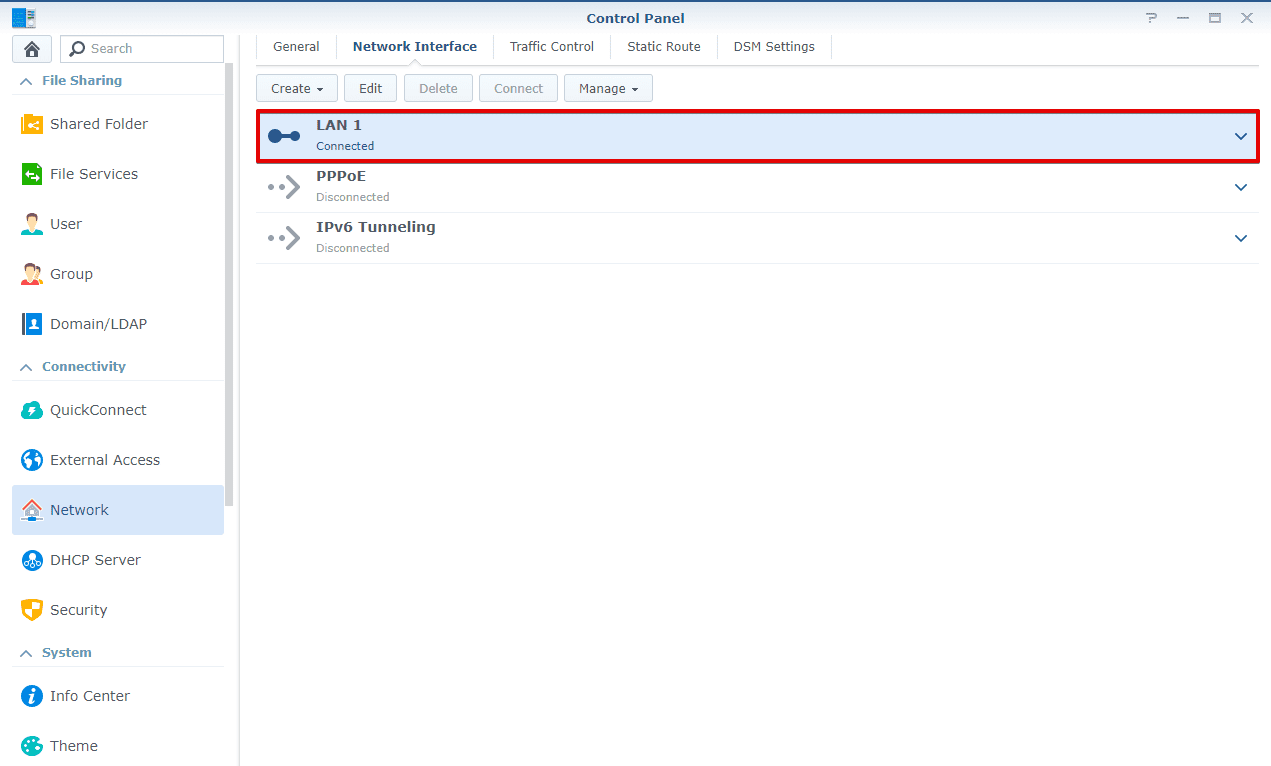
- Edit [編集]をクリックします。
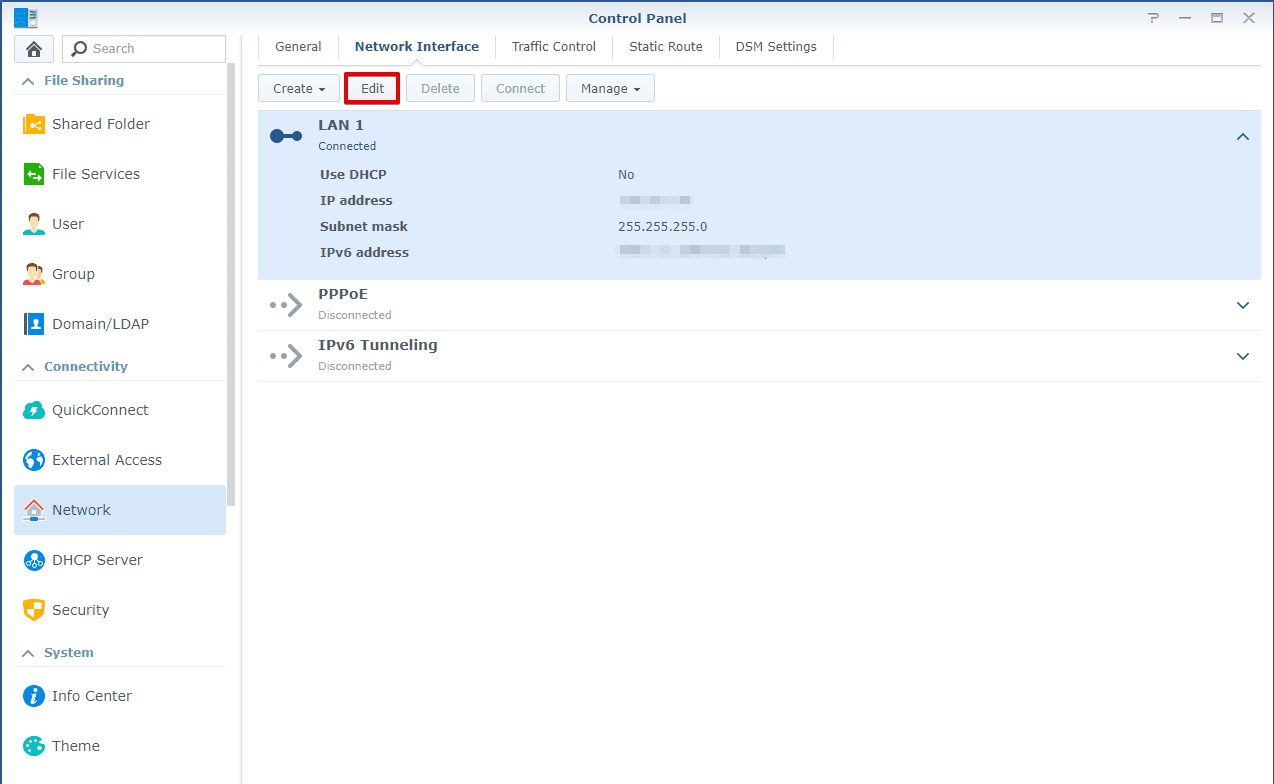
- IPv6 タブに移動します。
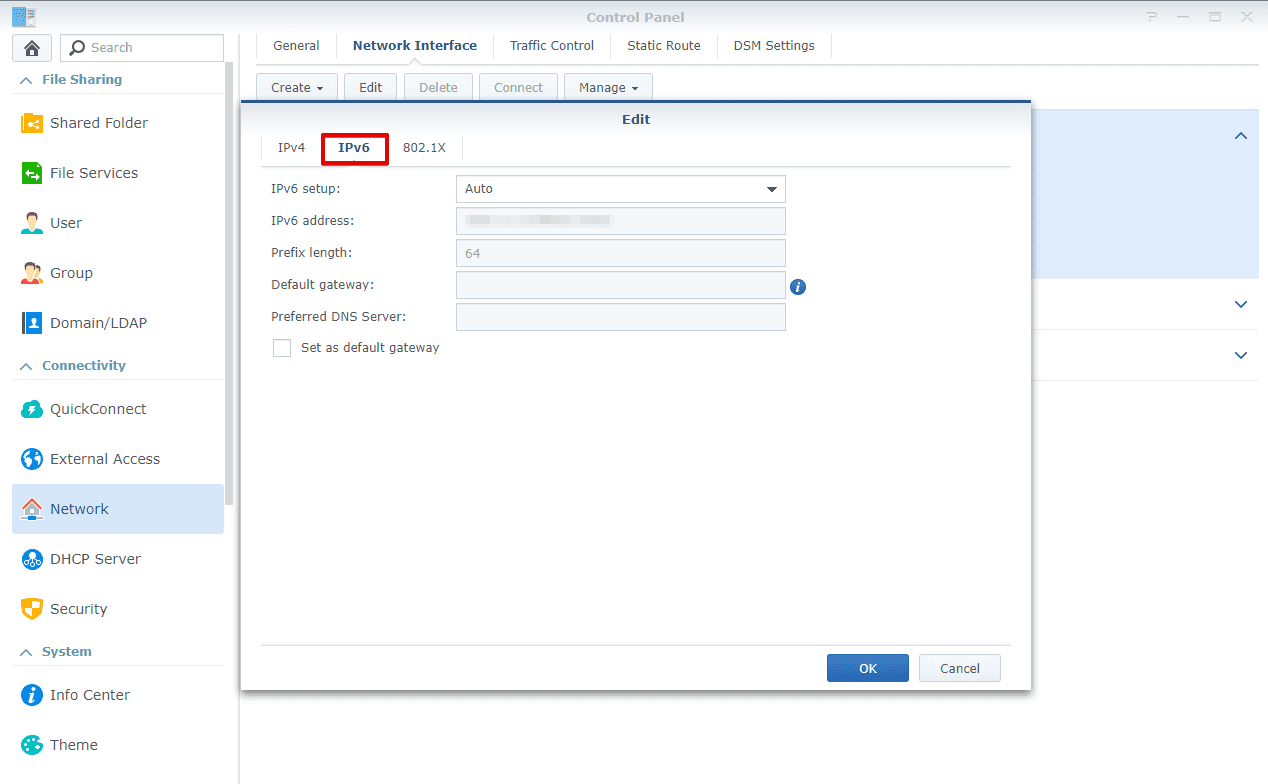
- IPv6 Setup [IPv6設定]フィールドで、’Off ‘[オフ]を選択し、OKをクリックします。
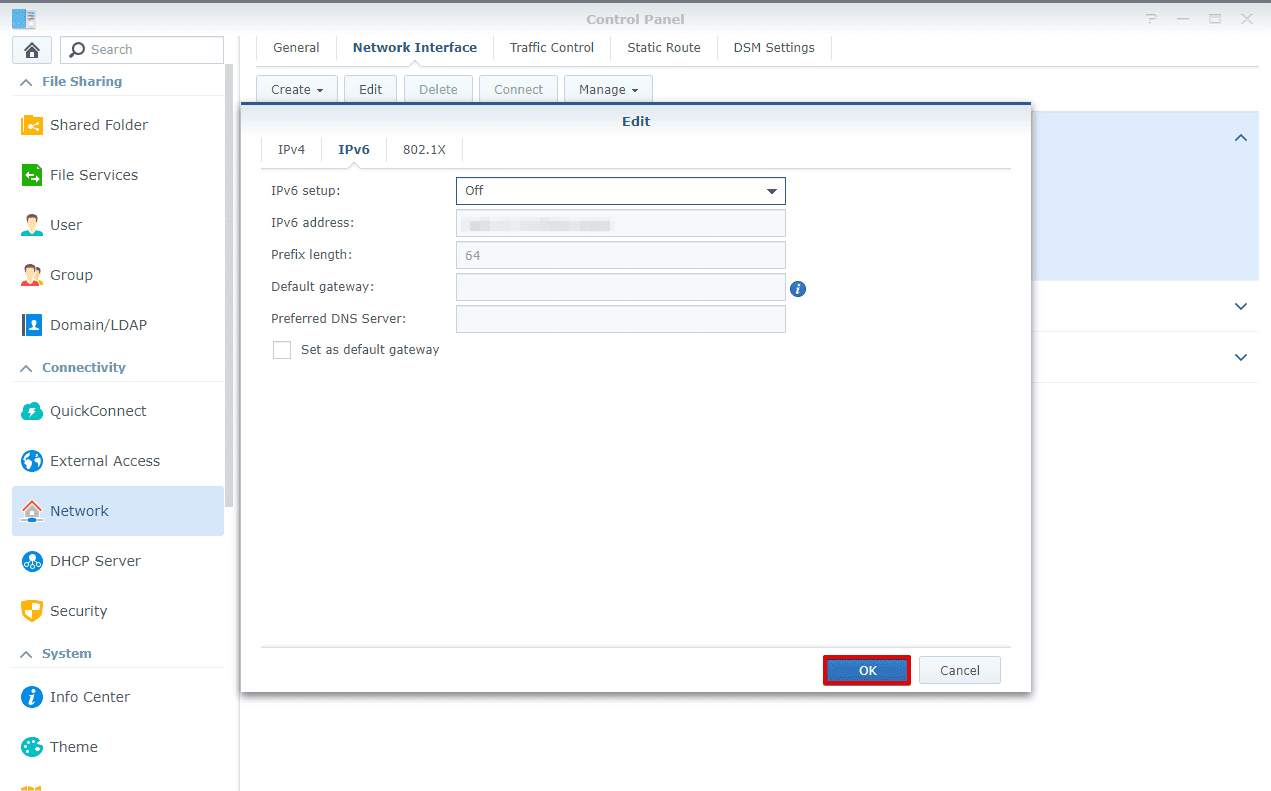
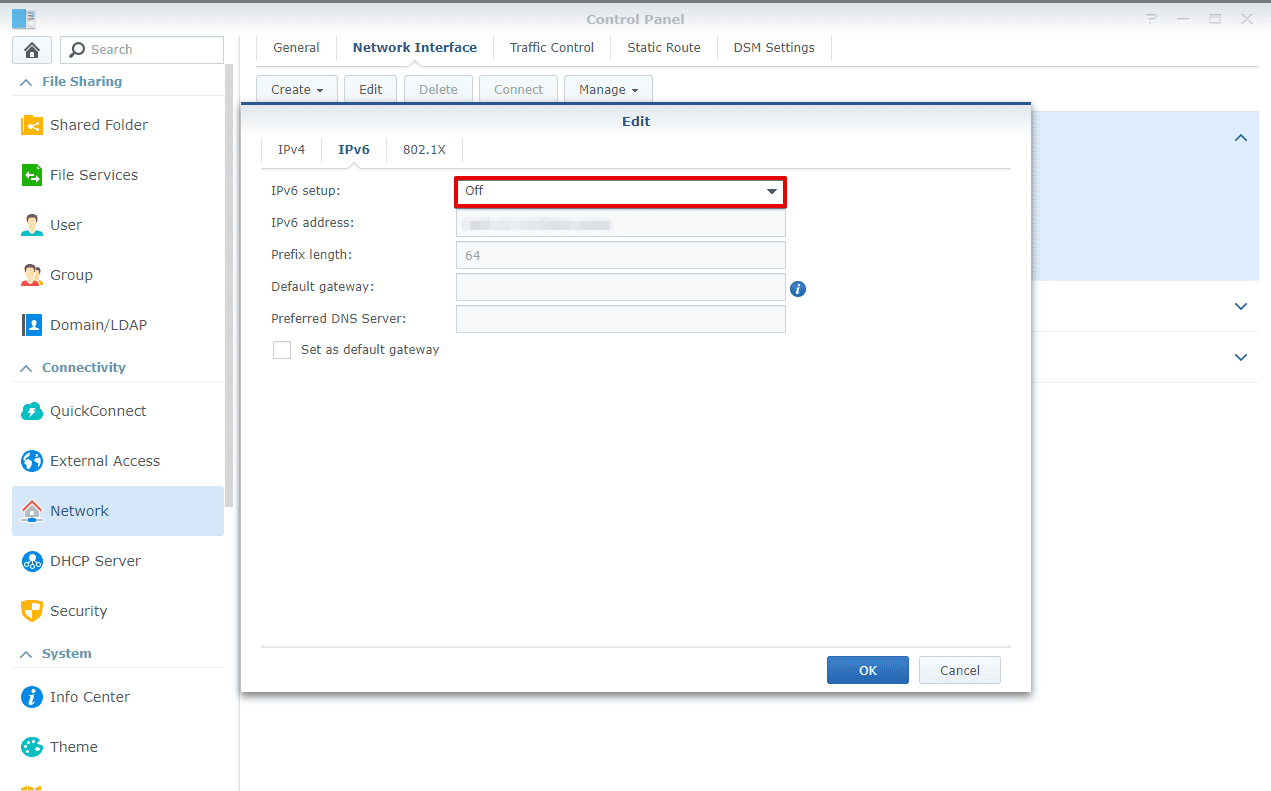
- Pv6を無効にした後、Synologyを再起動します。
Synology NAS で VPN サーバーに接続する
作成した VPN プロファイルは、’Network Interface’[ネットワーク インターフェース] ウィンドウに表示されます。VPN サーバーとの接続を確立するには、新しい VPN プロファイルをクリックし、’Connect’[接続] をクリックします。
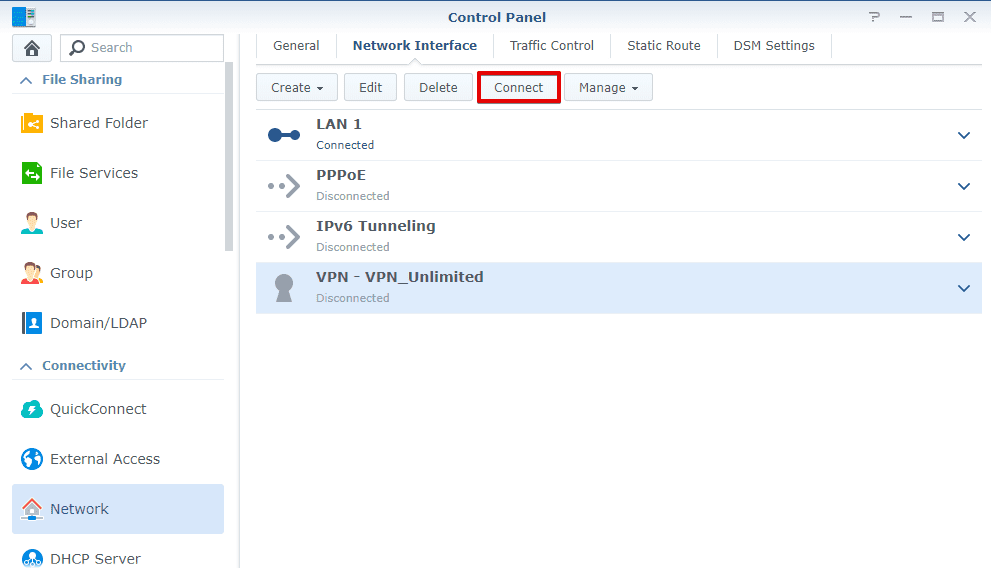
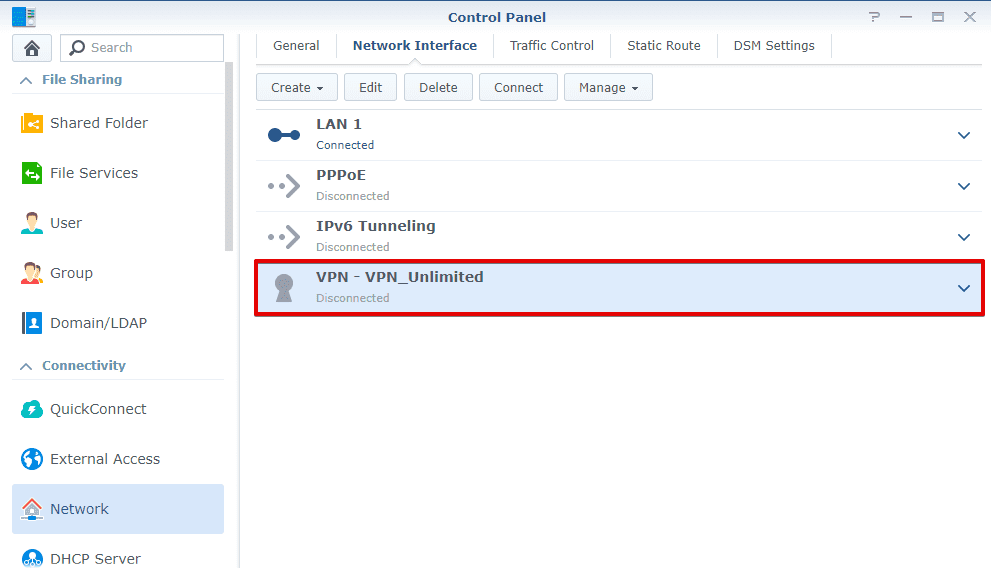
これで完了です。Synology VPN セットアップは完了し、Synology NAS トラフィックは VPN Unlimited で保護されるようになりました。
Synology NAS の VPN サーバーから切断する
Synology の VPN サーバーから切断するには、’Control Panel’[コントロールパネル] > ‘Network’[ネットワーク] >’Network Interface’ [ネットワークインターフェイス] に移動します。該当するVPNプロファイルをクリックし、’Disconnect’[切断] をクリックします。
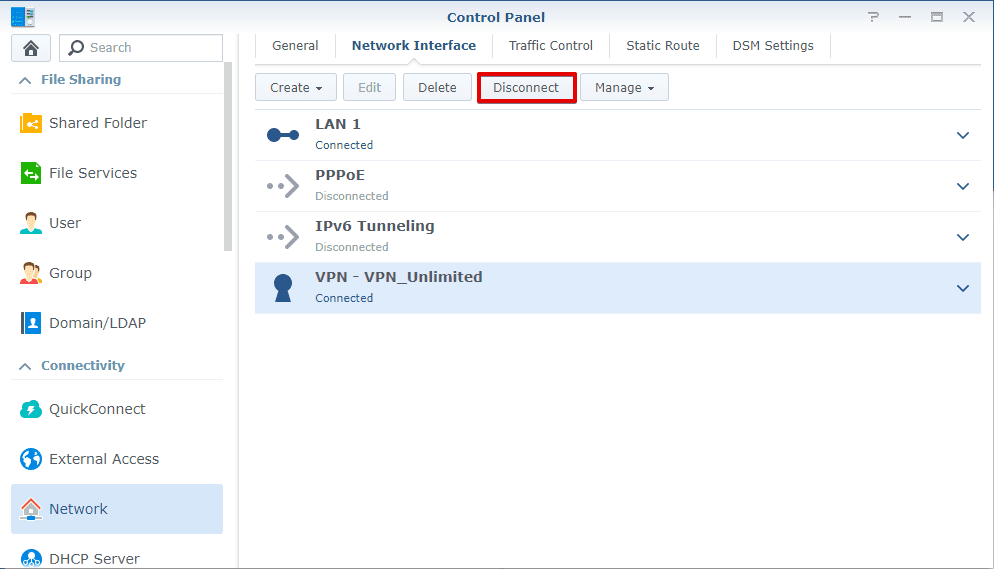
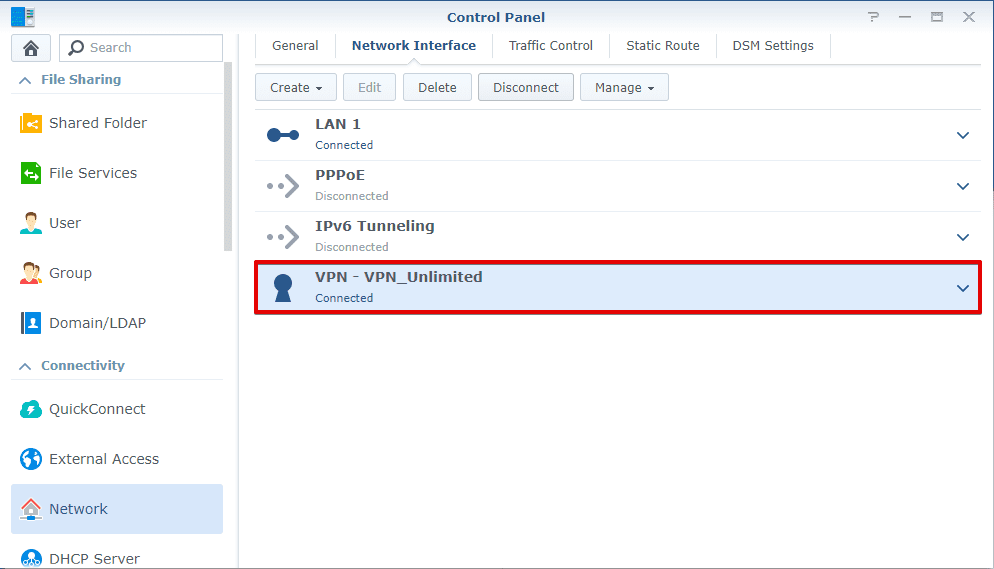
試す準備はできましたか?
VPN Unlimited を入手して Synology NAS に設定し、最高級のプライバシーとは何かを実感してください。